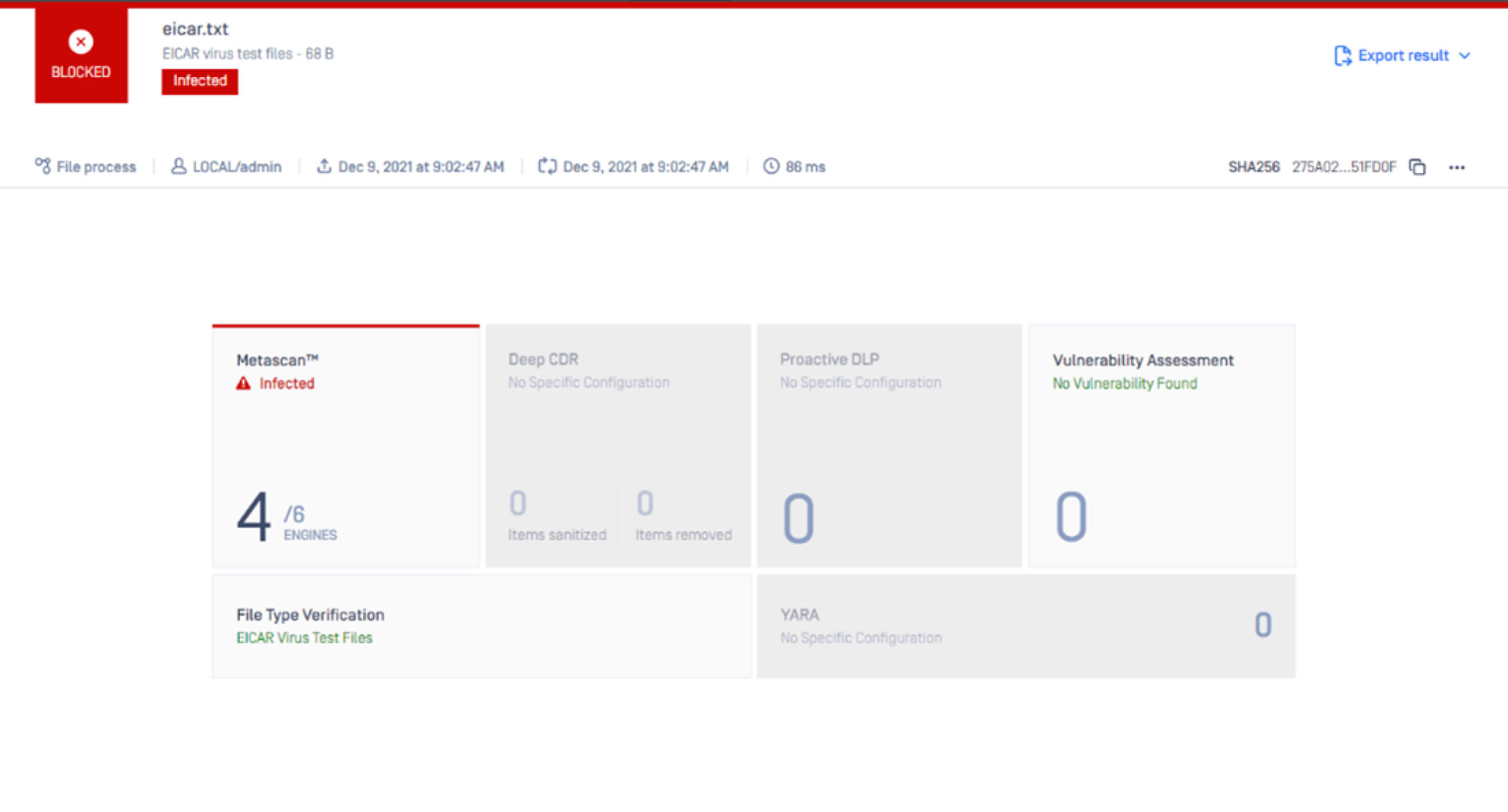MetaDefender Jenkins Plugin
Ellenőrizze a Jenkins-építéseket rosszindulatú programok és titkok szempontjából, mielőtt kiadja az alkalmazást a nyilvánosságnak.
A MetaDefender platform teljes képességeit - köztük több mint 30 vezető vírusirtó motort, a Deep CDR és a Proactive DLP- kihasználva a MetaDefender Jenkins plugin alaposan átvizsgálja a forráskódot és az artefaktumokat bármilyen fenyegetés után. Figyelmeztetést kap minden lehetséges problémáról, és automatikus hibabiztosításokat építhet be, hogy megakadályozza a rosszindulatú programok kitörését és az érzékeny adatok kiszivárgását.
Útmutató a MetaDefender Jenkins Plugin integrálásához
Telepítse a plugint
A Jenkins webes felhasználói felületéről:
- Menjen a Jenkins kezelése > Pluginok kezelése menüpontba.
- Kattintson az Elérhető fülre
- Keresés a MetaDefender > válasszon MetaDefender
- Kattintson a Telepítés újraindítás nélkül gombra. Győződjön meg róla, hogy bejelölte a "Restart Jenkins when installation is complete and no jobs are running." jelölőnégyzetet.
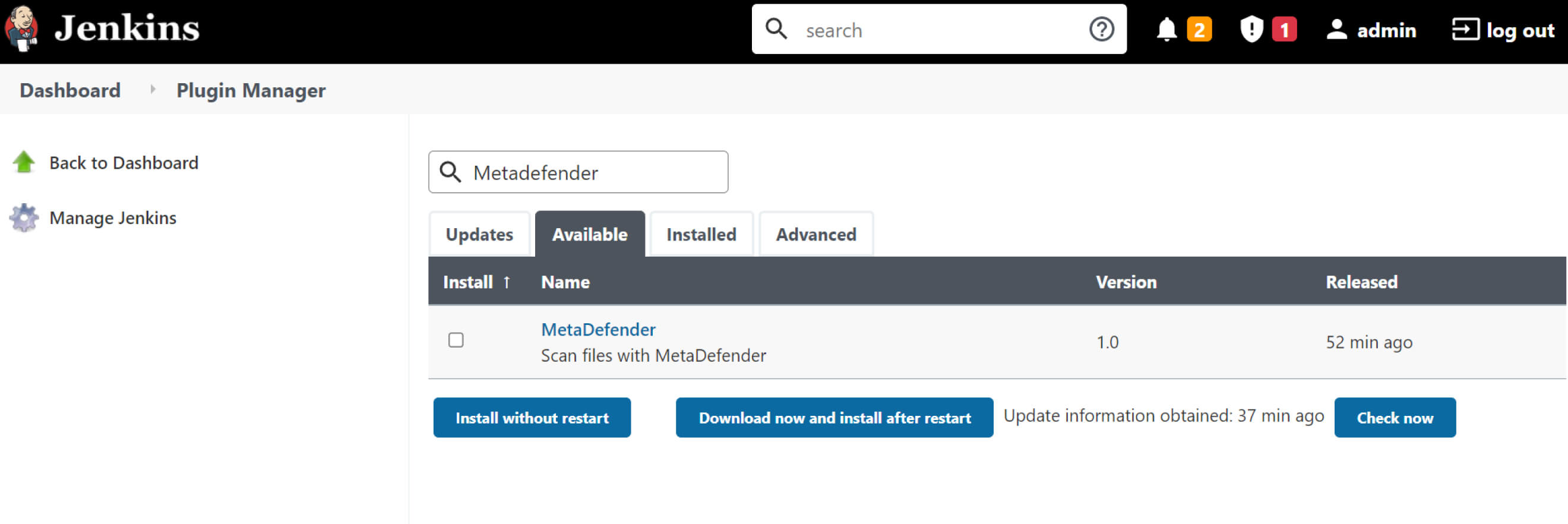
A bővítmény telepítésének megerősítése:
- Bejelentkezés a Jenkins rendszerbe
- Menjen a Jenkins kezelése > Pluginok kezelése menüpontba.
- Kattintson a Telepített lapra > keresse meg a MetaDefender plugint.
MetaDefender Cloud API kulcs lekérése
Hagyja ki ezt a lépést, ha már használja a MetaDefender Core
Regisztráljon egy fiókot a https://portal.opswat.com címen, és szerezze be a API kulcsot ingyenesen (az ingyenes felhasználói kulcs korlátait lásd a https://metadefender.opswat.com/licensing oldalon). A MetaDefender csomag kimerítő funkciói és képességei érdekében frissítheti licencét, vagy megvásárolhat egy helyhez kötött terméket.
Tesztprojekt létrehozása
A bal oldali menüsorban kattintson az Új elem gombra, és hozza létre a tesztprojektet. Az Építés alatt hozzon létre egy építési lépést (pl. Windows batch parancs végrehajtása) egy kis fájl létrehozásához.
Adja hozzá a "Scan with MetaDefender" -t építési lépésként vagy építés utáni műveletként vagy csővezetékként az építési konfigurációhoz. Kattintson az Add build step (Építési lépés hozzáadása ) gom bra válassz a a Scan with MetaDefender(Beolvasás a címmel) lehetőséget.
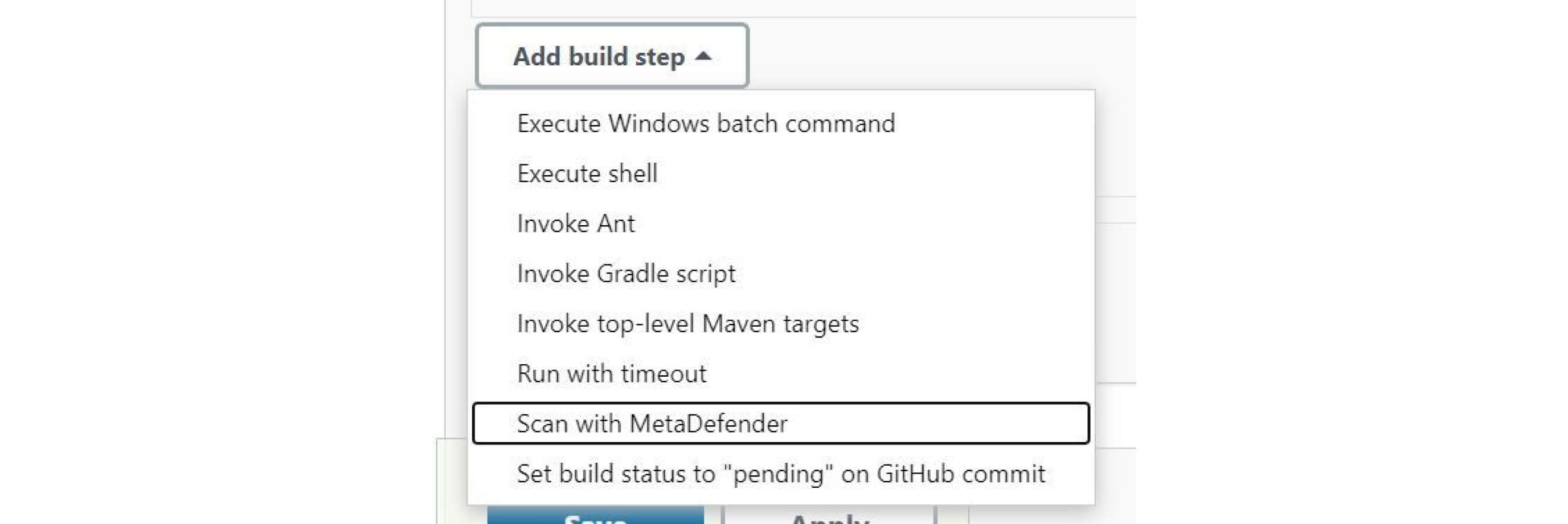
Töltse ki a konfigurációs adatokat:
- API URL: MetaDefender Core vagy MetaDefender Cloud szkennelési URL cím
- ApiKey: MetaDefender API Kulcs
- Szabály: Határozza meg, hogy mely szabályokkal kívánja a beolvasást elvégezni. MetaDefender
- Privát szkennelés: MetaDefender Cloud: Csak a fizetett felhasználókra alkalmazható.
- Beolvasandó mappák/fájlok: (pl. src|resources).
- Mappák/fájlok kizárása a vizsgálatból: |" pipával elválasztva több elemet is megadhat (pl. .git|.idea).
- Letapogatási időkorlát fájl(ok)ban: Beállíthatja a kívánt beolvasási időkorlátot fájlonként.
- Jelölje meg az építést 'sikertelennek', ha veszélyt talál: A build sikertelennek lesz jelölve, ha bármilyen problémát találnak.
- Hozzon létre egy naplófájlt: A problémák elhárításához hozza létre a metadefender-plugin.log fájlt.
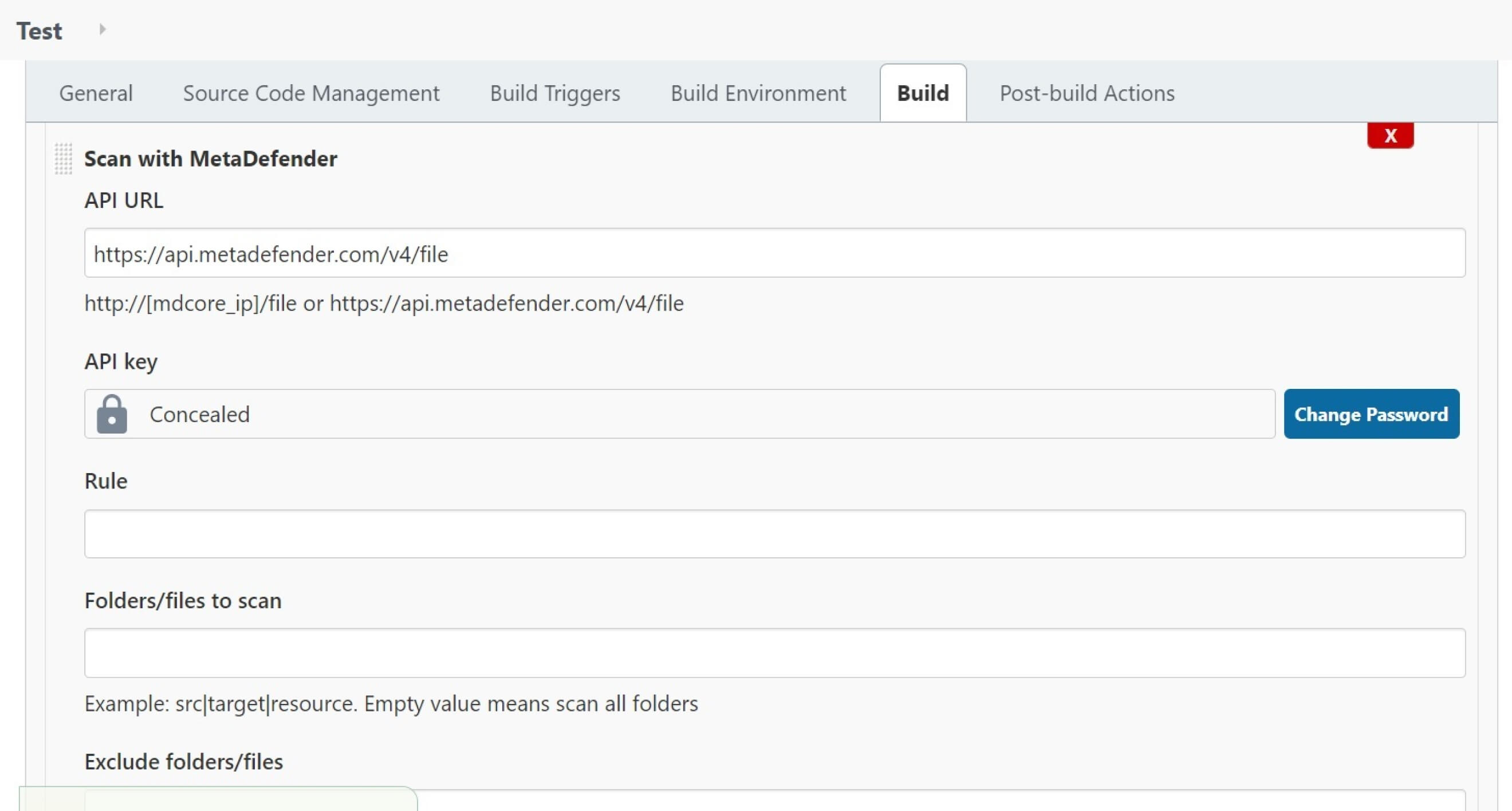
A tesztelést úgy kezdheti el, hogy beállítja a Jenkins-t, hogy a forráskódot egy olyan GitHub-repóból húzza le, amely rendelkezik egy EICAR tesztfájllal (példáulhttps://github.com/fire1ce/eicar-standard-antivirus-test-files). Tesztelés céljából vegye ki a jelölőnégyzetet a "Csak a blokkolt vizsgálati eredmények megjelenítése" jelölőnégyzetből, hogy láthassa a teljes eredményt.
Az építés elindítása és a vizsgálat eredményeinek megtekintése
A projekt beállítása után futtassa a készítést, majd ellenőrizze a Konzol kimenet opciót a vizsgálat eredményeinek megtekintéséhez.
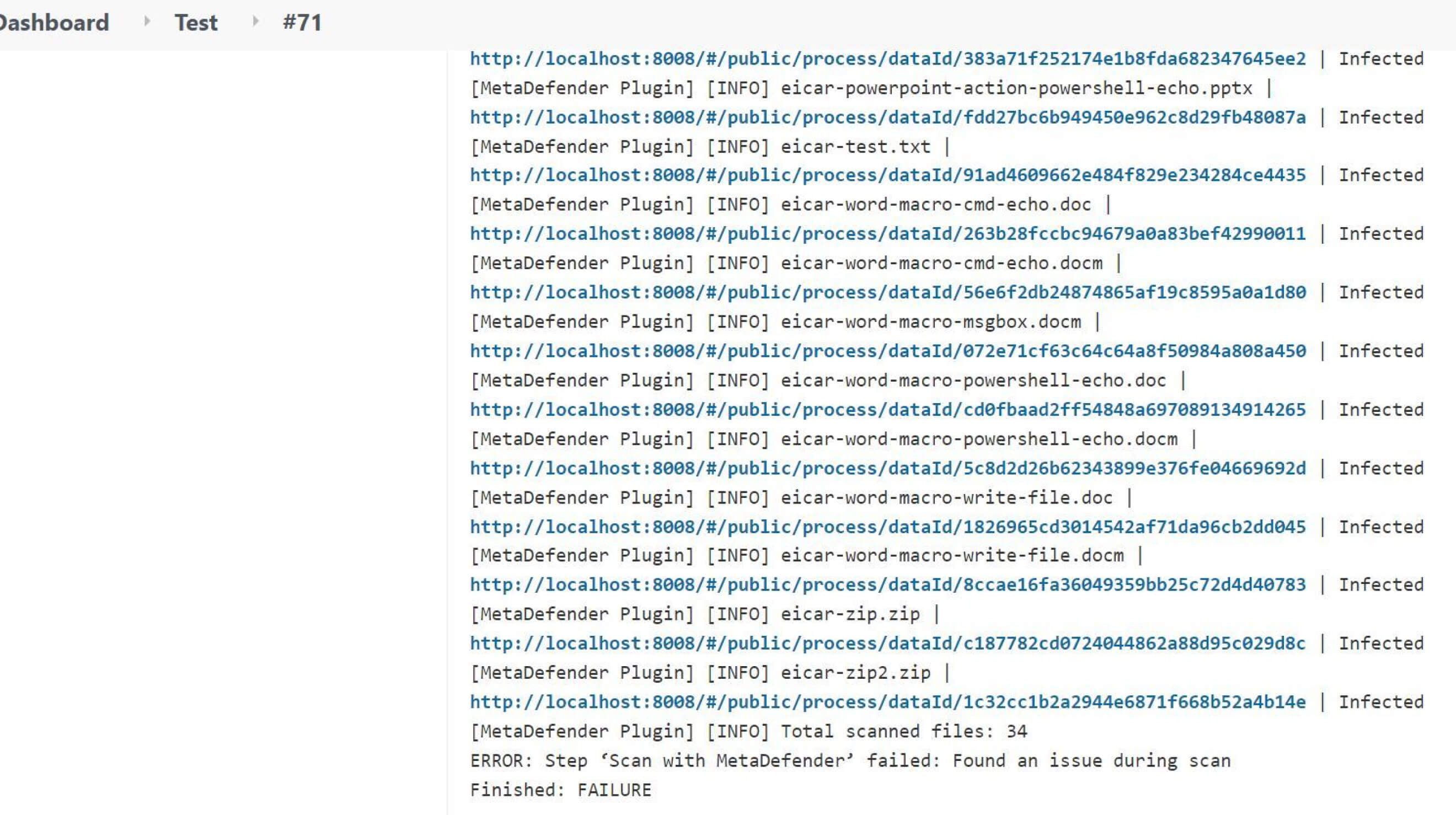
A csővezeték teszteléséhez az alábbi minta segítségével létrehozhat egy EICAR-fájlt és beolvasást. A build-nek a "scan" szakaszban meg kell buknia egy talált fenyegetés miatt.
Megjegyzés: a szkript egy statikus függvényt, a hudson.util.Secret.fromString-et használja a string titokká alakításához, ezért vagy engedélyeznie kell a függvényt, vagy törölnie kell a "Use Groovy Sandbox" jelölést.
A keresési eredményeket a MetaDefender Core oldalon is megtekintheti: